Post. pristup. točke
Pristupnu točku možete registrirati ručno.
Prije početka postupka, provjerite SSID naziv pristupne točke, sigurnosni sustav i lozinku. Lozinka u nekim uređajima može biti unaprijed postavljena. Za pojedinosti pogledajte priručnik s uputama bežične pristupne točke ili se obratite administratoru mreže.
-
MENU

 (Postavke)
(Postavke) 
 (Postavke mreže)
(Postavke mreže)  [Post. pristup. točke]
[Post. pristup. točke] 

-
Odaberite pristupnu točku koju želite registrirati.

Kad se željena pristupna točka pojavi na zaslonu:
Odaberite željenu pristupnu točku.
Ako se željena pristupna točka ne pojavi na zaslonu:
Odaberite [Ručne postav.] i podesite pristupnu točku.
* Za metodu unosa pogledajte »Kako koristiti tipkovnicu«.
-
Ako odaberete [Ručna registr.], unesite SSID naziv pristupne točke
 odaberite sigurnosni sustav.
odaberite sigurnosni sustav.
-
Unesite lozinku
 [OK]
[OK] 

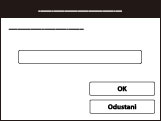
-
Pristupne točke koje ne prikazuju
 ne zahtijevaju unos lozinke.
ne zahtijevaju unos lozinke.
-
Odaberite [Registriraj] pa pritisnite
 .
.
Kako koristiti tipkovnicu
Kad je potreban ručni unos znaka, na zaslonu se prikazuje tipkovnica.
Odaberite željenu tipku pomoću  /
/ /
/ /
/ pa pritisnite
pa pritisnite  za unos znaka.
za unos znaka.
 /
/ /
/ /
/ pa pritisnite
pa pritisnite  za unos znaka.
za unos znaka. 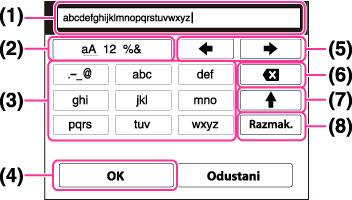
|
|
Nazivi na zaslonu
|
Funkcije
|
|
(1)
|
Okvir za unos
|
Prikazuju se znakovi koje ste unijeli. Ako uneseni znakovi premašuju postavljeni broj znakova, na zaslonu se prikazuje
 . . |
|
(2)
|
Promijeni vrste znakova
|
Svaki put kad pritisnete
 , vrste znakova se mijenjaju od slova, preko brojeva do simbola. , vrste znakova se mijenjaju od slova, preko brojeva do simbola. |
|
(3)
|
Tipkovnica
|
Svaki put kad pritisnete
 , prikazat će se znak koji ste unijeli. , prikazat će se znak koji ste unijeli.Na primjer, ako želite unijeti »abd«
Odaberite tipku za »abc« i pritisnite
 jednom kako bi se prikazalo slovo »a« jednom kako bi se prikazalo slovo »a«  odaberite » odaberite » « kako biste pomaknuli kursor (5) i pritisnite « kako biste pomaknuli kursor (5) i pritisnite 
 te odaberite tipku za »abc« i dvaput pritisnite te odaberite tipku za »abc« i dvaput pritisnite  kako bi se prikazalo slovo »b« kako bi se prikazalo slovo »b«  odaberite tipku za »def« i pritisnite odaberite tipku za »def« i pritisnite  jednom kako bi se prikazalo slovo »d« jednom kako bi se prikazalo slovo »d« |
|
(4)
|
Popravi
|
Popravlja unos.
|
|
(5)
|
Pomakni kursor
|
Pomiče kursor u okviru za unos udesno ili ulijevo.
|
|
(6)
|
Izbriši
|
Briše znak ispred kursora.
|
|
(7)
|

|
Prebacuje sljedeći znak u veliko ili malo slovo.
|
|
(8)
|
Razmak
|
Unosi razmak.
|
-
Za poništenje unosa znakova na pola puta odaberite [lOdustani].
Ostale stavke podešavanja
Ovisno o statusu ili metodi podešavanja vaše pristupne točke, možda ćete htjeti podesiti još stavki.
|
Nazivi na zaslonu
|
Funkcije
|
|
WPS PIN
|
Prikazuje PIN kod koji unosite u spojeni uređaj.
|
|
Postavke IP adrese
|
Odabire između [Automatski] ili [Ručne postav.].
|
|
IP adresa
|
Ako ručno unosite IP adresu, unesite podešenu adresu.
|
|
Maska podmreže/Podrazum. gateway
|
Kada postavite [Postavke IP adrese] na [Ručne postav.], unesite IP adresu koja odgovara vašem mrežnom okruženju.
|
|
Prioritetna veza
|
Odabire između [Uključeno] ili [Isključeno] za [Prioritetna veza].
|
Napomene
-
Kako biste registriranoj pristupnoj točki dali prioritet, podesite [Prioritetna veza] na [Uključeno].
Povezana tema

 Prije upotrebe
Prije upotrebe